Windows Update
| Windws Vista |
| Windws Vista |
Windows Updateは初期設定で自動更新が選択されていて特に操作の必要はないが、好みに応じて設定を変えられる。
1、![]() [スタート]ボタン、[すべてのプログラム]から[Windows
Update]をクリック。 またはコントロールパネル[システムとメンテナンス]から[Windows Update]を選ぶ。
[スタート]ボタン、[すべてのプログラム]から[Windows
Update]をクリック。 またはコントロールパネル[システムとメンテナンス]から[Windows Update]を選ぶ。
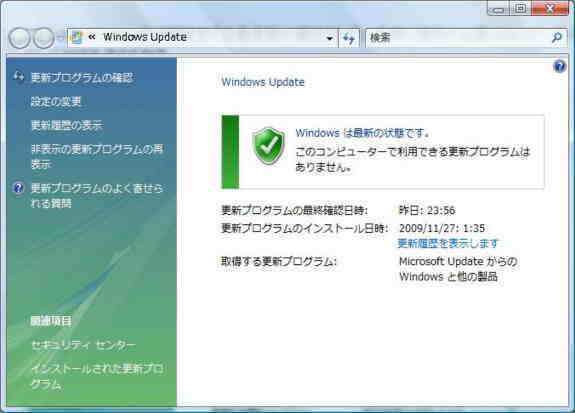
2、[更新プログラムの確認]
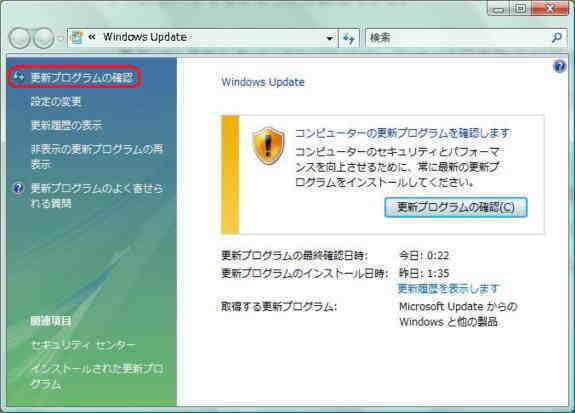
3、確認中の画面。
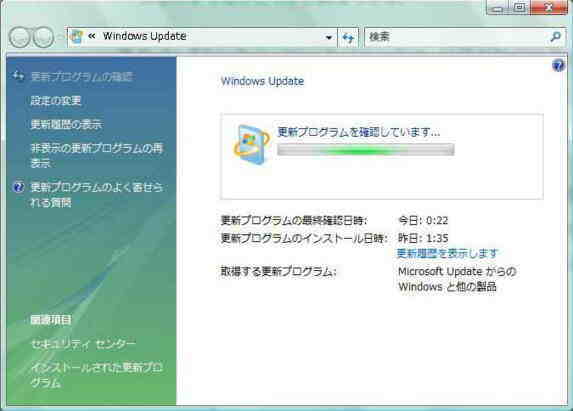
4、[設定の変更]
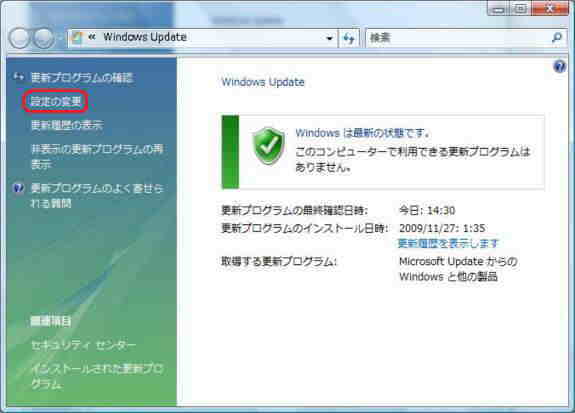
5、[自動更新]の場合はインストールする日時を指定できる。
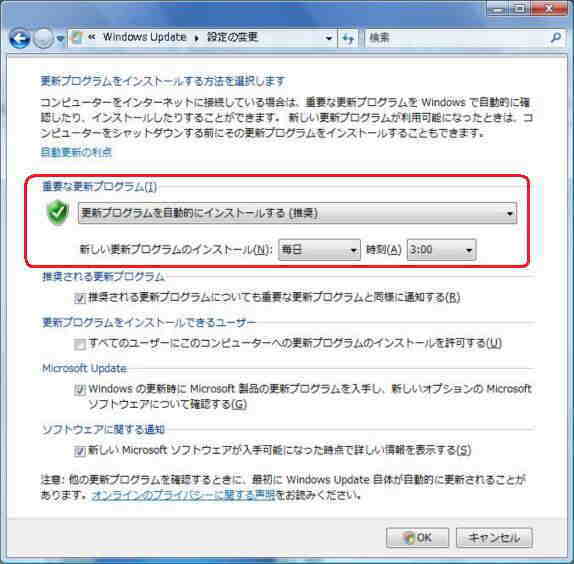
※その他の選択

6、[更新プログラムを確認するが、ダウンロードとインストールを行うかどうかは選択する]を選んだ場合、更新プログラムが利用可能になればバルーンで表示される。
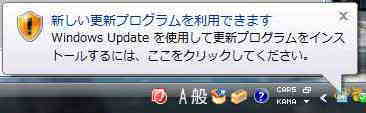
7、バルーンをクリックするとWindows Updateの画面が開く。赤枠内の文字をクリックすると内容が確認できる。
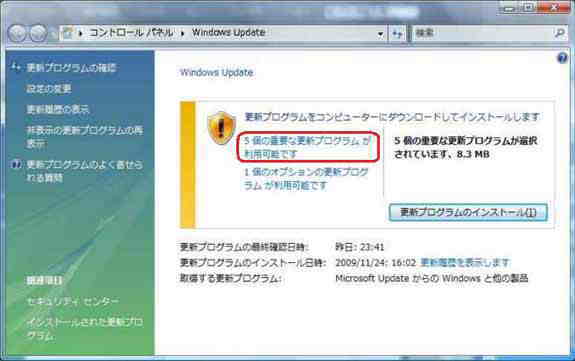
8、プログラムを選択するとその説明が右ペインに表示される。ネットで更に詳細情報を閲覧できる。また、ここでチェックボックスのチェックをを外すとそのプログラムはインストールされない。
確認したら[OK]をクリックして前の画面に戻り、[更新プログラムのインストール]をクリック。

※一時的に非表示にしたい場合、プログラムを右クリックして[更新プログラムの非表示]をクリックする。

9、進捗状況。


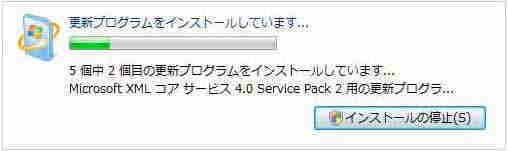
10、下記の画面が表示されたら[今すぐ再起動]をクリックする。
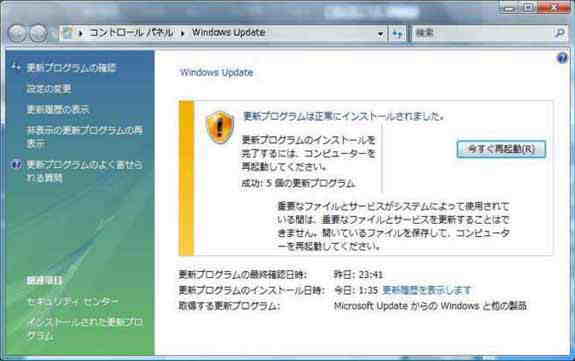
11、再起動してこの画面が表示されたら、[更新履歴の表示]をクリック。
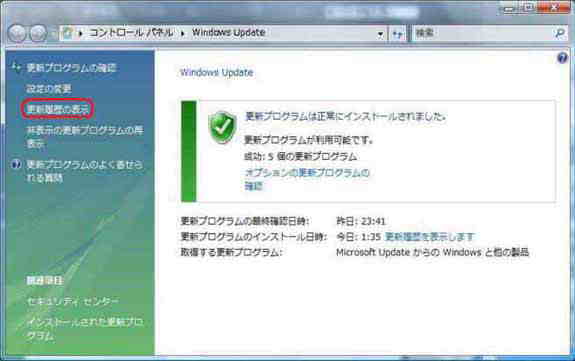
12、更新履歴が表示される。
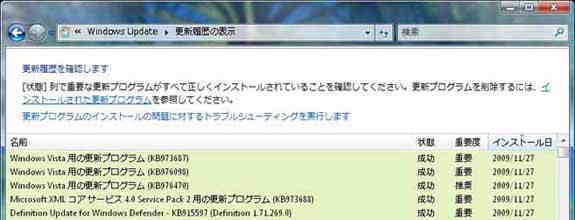
13、[非表示の更新プログラムの再表示]
表示したいプログラムのチェックを入れ、[再表示]をクリック。
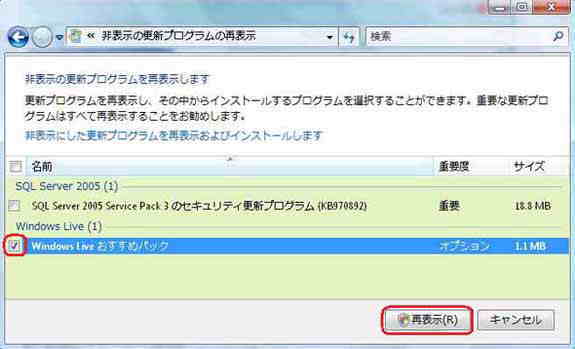
14、[インストールされた更新プログラム]
不具合が発生した場合など、ここから問題の更新プログラムのアンインストールを試みることができる。
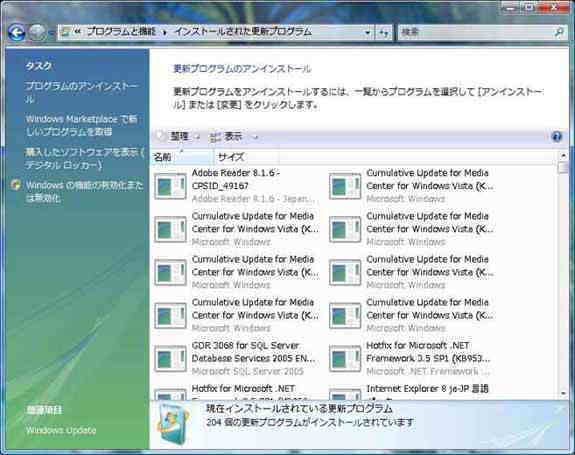
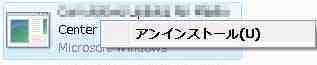 右クリックした場合
右クリックした場合
【関連記事】Windows10のWindows Update
| PCローカル便り | Windows Vista | コメントする | 目次へ |
|
HOME